| Главная » Статьи » Интерфейс игры |
Настройка овервью для ПВЕ и ПВП
Основы настройки овервьюOverview – обзорная панель, служит для ориентации в космосе и для правильной оценки окружающей обстановки.По умолчанию располагается под панелью «Выбранный объект». Найти овервью можно в правом углу экрана.
Для чего нужна настройка овервью ?
Что в ПВЕ, что в ПВП часто нужно быстро среагировать на появление новых целей и правильно настроенное овервью является основой успеха в данных ситуациях. Ориентирование в космосе евы, так же затруднительно без правильно настроенной панели обзора.
Овервью отображает в зависимости от настроек все космические объекты в пределах одной системы.
Причем основные объекты такие, как солнце, планеты, станции, старгейты, астероиды будут видны не зависимо от расстояния до них.
А объекты типа: кораблей игроков и НПЦ, различные структуры и т.д. будут видны в овервью лишь при нахождении вашего корабля относительно этих объектов в пределах прямой видимости (в гриде). Грид это хитрая штука в eve, он может растягиваться. Приблизительно прямая видимость в eve составляет 250-300км.
Краткое содержание статьи.
Настраивая овервью вы делаете возможным отображение только тех объектов которые вас интересуют.
В овервью вы можете настроить профиль обзора – то что вы будете видеть непосредственно в окне овервью и профили рамок(брекеты) – маркеры-пиктограммы объектов которые вы будете видеть в космосе (напр. Станции отмечены квадратом, а планеты кружочком)
 После настройки профилей обзора и рамок вы можете сохранить их под любым именем.
По умолчанию в eve уже есть настроенные профили овервью: готовые комплекты настроек (PVP, добыча, дроны и т.д.) Посмотреть их можно кликнув мышкой по квадратику в левом верхнем углу обзорной панели, в выпадающей вкладке есть пункт «готовые комплекты настроек». Загружая тот или иной профиль вы увидите изменения в отображении различных объектов в овервью и в космосе.
 Если вы, шахтер, то вам подойдет профиль «добыча». Вы сможете пользоваться этим профилем при добыче руды. Для других целей можно выбрать другой профиль и загрузить в овервью.
Окно овервью в eve можно перемещать и растягивать наводя курсор мыши на края окна. Так же можно изменять размер столбцов в окне. Окно овервью можно скрыть и закрепить(значки в правом верхнем углу)
 Меню вкладок обзорной панели
Для того чтобы быстро переключаться между различными профилями в овервью можно создать вкладки (до 5шт.)
Что бы создать вкладку – ПКМ по уже имеющейся вкладке и в выпадающем меню выбираем пункт «Добавить вкладку». Название на ваше усмотрение, самое главное чтобы было лично вам понятно и удобно. В данном меню вы можете так же переименовать(«Изменить пометку») и удалить активную вкладку.
 Через выпадающее меню любой вкладки вы так же можете загружать различные профили обзора и рамок («Загрузить профиль обзора», «Загрузить профиль рамок»). Загрузив нужные вам профили, вы привязываете их к вкладке.
Каждой вкладке мы можем назначить свои профили один для окна обзора второй для брекетов(вид в космосе). Если загрузите один и тот же профиль и для профиля обзора и для рамок, то будете видеть идентичную информацию как в окне так и в космосе.
Меню окна обзорной панели
Вызывается - ПКМ по белому квадратику в левом верхем углу овервью
 «Загрузить [название вашего профиля]» - загружаете ваш профиль в активную вкладку. Идентично профили загружаются и через меню вкладки. «Загрузить [название вашего профиля]» - загружаете ваш профиль в активную вкладку. Идентично профили загружаются и через меню вкладки.«Готовые комплекты настроек»- профили по умолчанию, рассмотрели выше.
«Сохранить настройки обзорной панели» - для сохранения созданных вами профилей овервью
«Настройка обзорной панели» - открывается основное меню настройки овервью
«Экспорт настроек обзорной панели»- сохраняете все настройки овервью в файле на комьютере
«Импорт настроек обзорной панели»- загружаете ранее сохраненные настройки овервью. Можно загружать настройки полученные от других игроков.
Примечане.
При экспорте настроек овервью они сохраняются файлом html на вашем компьютере в папку «Overview».
По умолчанию данной папки нет. Сделайте первое сохранение овервью через пункт экспорт и таким образом создадите папку «Overview». Например в Win 7 эту папку можно найти в С:\Users\Имя учетной записи\Documents\EVE\Overview
«Удалить» - удалить личные сохраненные профили
В данном меню овервью есть еще вкладки «Показать все рамки» и «Прекратить показывать все рамки», соответственно увидите брекеты всех объектов в космосе или скроете их. В принципе удобно, допустим вам на мисси необходимо найти какую либо структуру – для этого включаете все рамки.
Основное меню обзорной панели
ПКМ по квадратику в левом верхнем углу окна овервью в выпадющей влкадке выбираем – «Настройки обзорной панели»
В открывшемся окне настроек видим несколько вкладок.
Вкладка «Фильтры» отвечает за создание различных профилей окна овервью и брекетов. Все остальные вкладки являются общими настройками овервью.
«Фильтры»
Есть две доп. вкладки: «Типы» и «Состояния»
В доп. вкладке «Типы» выбираем какие типы объектов мы хотим увидеть в овервью.
Допустим выбрав папку «Корабль» и пометив «Линейный корабль» мы увидим в овервью все БК(пример Battlecruiser - Дрейк). Внизу окна есть две кнопки «Выбрать все», «Отменить все выделения», соответственно или выбираете все типы объектов или обнуляете все помеченные объекты.
 В доп. вкладке«Состояния» выбираем те состояния, которые потребуются вам для отображения в овервью. По умолчанию все состояния активны. Состояния привязаны к типам объектов. Для примера, выше мы выбрали во вкладке типы кораблей – Линейные корабли и видим в овервью все БК, если во вкладке «Состояния» убрать галочку с пункта «Отношение с пилотом – нет информации», то БК пилотируемые персонажами которым вы не присвоили статуса отношения пропадут из окна овервью ( в начале игры это в основном все персонажи eve) Или «остов уже обследован» – убрали галочку – все просмотренные вами вреки пропадут из овервью.
 «Индикация» - значки, отображаемые рядом с именами пилотов в овервью, локальном чате (ну и во всех ваших чатах)
Данные настройки лучше не изменять.
В индикации есть три под. Вкладки «Цвет», «Фон», «Эл. Противодействие»
Вкладка «Цвет» - выбираете значки которые будут отображаться на различных типах пилотов eve. Пример: «Пилот состоит в вашей корпорации» все пилоты вашей корпорации будут отмечены по умолчанию зеленым значком.(В начале игры все это видели)
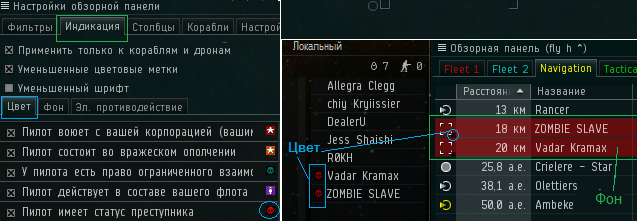 «Фон» - цвет фона строки овервью определенного типа пилота
 Примечание.
Если ПКМ мышкой по строчке состояний (во вкладке "Фон" и "Индикация"), то выпадет меню измениния цвета значков и пунк, вкл.\ выкл. мигание.
«Эл. Противодействие» - значки отображающие воздействие на ваш корабль модулей электронной борьбы. (лучше ни чего не выключать).
 «Столбцы»- добавляете убираете нужные вам параметры объектов отображаемых в овервью (название, тип, скорость и т.д.) Если новый столбец не виден в окне то измените размеры окна и предыдущих столбцов.
 «Корабли» - в данном пункте меню можно изменить отображение информации о пилоте, появляющейся рядом с кораблем в космосе при выделении мышкой (тип корабля, имя пилота и т.д.) Выделите любой корабль в овервью и посмотрите с помощью камеры на него в космосе. Увидите рядом с кораблем маркер с надписями.
 «Настройка вкладок»- можно переименовать и переместить вкладки, закрепить за ними профили обзора и профили рамок(брекеты). Аналогично управлению меню вкладок. Но в данном окне мы можем сразу увидеть все закрепленные профили и поменять их.
Внизу окна кнопка «Применить» - сохраняет все сделанные изменения.
 «Прочее»- здесь можем сбросить все настройки обзорной панели и немного отредактировать отображаемую информацию. Допустим перекрестье прицела на весь экран можно убрать, сняв галочку с пункта «Показывать перекрестье прицела».
 И после всех изменений не забыть нажать кнопку внизу окна «Настройка вкладок» - «Применить» или сохранить через ПКМ белый квадратик.
Добавить или убрать в овервью нужный вам объект можно кликнув по нему мышкой ПКМ и в выпадющем меню выбрать пункт «Добавить в обзорную панель», «Не показывать…»
Готовый файл профилей
Настройки овервью. Готовые профили.
Выкладываю уже готовый файл настроек овервью: скачать
Овервью для ПВЕ(прохождение миссий) и пару профилей под ПВП.
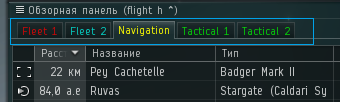 По умолчанию вкладки настроены следующим образом:
Fleet 1 – вкладка для прохождения миссий. В профиле обзора видны все НПЦ, пушки на миссиях и все корабли. Солнце для экстренного отварпа. Вреков нет.
профиль обзора: hunt
профиль рамок(брекеты): hunt br
Fleet - 2 – вкладка для сальважинга, добавляются еще вреки подбитых кораблей
профиль обзора: wreck
профиль рамок(брекеты): hunt br
Navigation – вкладка для перелетов, ворота и все корабли
профиль обзора: flight
профиль рамок(брекеты): flight br
Tactical 1 – вкладка для перелетов, отображены одни ворота без кораблей.
профиль обзора: stargate
профиль рамок(брекеты): flight br
Tactical 2 – вкладка под пвп, в овервью видны все нейтральные и вражеские корабли, дружественные корабли не отображаются. В брекетах видны все корабли и противника и дружественные.
профиль обзора: Fleet standart
профиль рамок(брекеты): Fleet standart br
Базовые профили для пвп. Fleet standart, drones и брекеты Fleet standart br, drones br
Создаете папку овервью как написано выше и кидате туда данные файлы. Затем ПКМ по белому квадратику и «импорт настроек обзорной панели» - выбираете нужный вам файл.
Пример создания профилей
Теперь разберем настройки овервью на примере создания профилей обзора и рамок.
Создаем профиль обзора для полетов по хайсекам – без кораблей, с воротами и солнцем – назовем Stargate
Первое создаем вкладку – ПКМ на любой вкладке – создать вкладку – пишем название: Tactical 1
Если уже есть все 5ть штук вкладок то просто заходим в основное меню.
Заходим в основное меню овервью (ПКМ белый квадратик) – «Типы» и открываем доп. вкладку «Фильтры»
Обнуляем все фильтры – «Отменить все выделения».
Выбираем в папке «Небесное тело»: Звезда и Гиперворота.
 Сохраняем профиль ПКМ в этом же меню на белый квадратик – «Сохранить настройки обзорной панели» - пишем название Stargate. Данный профиль автоматически прикрепляется к открытой вкладке (в данном примере Tactical 1)
Если данный профиль загрузить как профиль для рамок, то в космосе увидим только ворота и солнце.
Смотрим что получилось.
 В принципе хорошо бы увидеть в космосе корабли игроков и станции.
Создадим профиль для рамок(брекетов). Выполняем те же действия что и выше и выбираем в «Типе» - папка «Небесное тело»: звезда, гипрворота,
в папке «Станция»: станции
в папке «Корабль» отмечаем все типы кораблей (ПКМ по папке и «выбрать все»)
Сохраняем профиль рамок, как Stargate br – это у нас будет профиль брекетов.
Теперь ПКМ по вкладке Tactical 1 «загрузить профиль обзора» - выбираем Stargate, далее «загрузить профиль рамок» выбираем Stargate br.
В окне овервью мы видим ворота и солнце. А в космосе, то что и в овервью плюс станции и корабли игроков.
 Рассмотрим нюанс который в основном пригодиться в настройке овервью для профилей ПВП.
Допустим, вы летите во флоте из нескольких кораблей, естественно в овервью отображаются все корабли флота. Вы встретили флот противника, теперь в овервью вы видите корабли и вашего и вражеского флота, что не есть хорошо, т.к. залочить союзный корабль очень легко, а это потеря времени и т.д.
С помощью настроек овервью удаляем из окна обзора корабли союзного флота, а корабли противника и нейтральные корабли будут отображаться.
Создаем профиль Fleet Standard.
Основное меню овервью(ПКМ) - «Типы» - «Фильтры»
Обнуляем все фильтры – «Отменить все выделения».
Папка «Корабль» - ПКМ - «выбрать все».
Теперь в овервью мы видим все корабли игроков.
Переходим в доп. вкладку «Состояния» и убираем галочку с пункта «Пилот действует в составе вашего флота». Сохраняем настройки.
 С этого момента вы видите в окне овервью все корабли игроков кроме кораблей, состоящих в вашем флоте.
Аналогично можно исключить из показа в окне овервью корабли корпорации, пилотов которым присвоен определенный статус и т.д.
Причем в космосе эти корабли могут быть видны, если загрузите соответствующий профиль брекетов.
Настройка овервью только на первый взгляд кажется сложной задачей, на самом деле все очень просто, если внимательно прочитать статью и параллельно потренироваться в eve.
Удачи ! С уважением, SoldierZD. | |
| Просмотров: 72501 | Теги: | Рейтинг: 4.6/14 |
Похожие материалы


